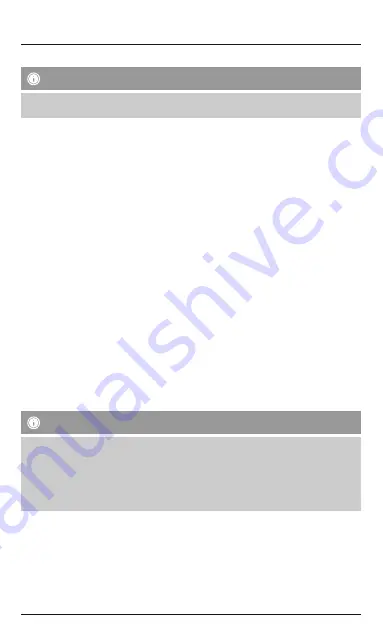
5.2 Couplage du bracelet d'activité avec votre smartphone
Remarque
Pour que votre bracelet d‘activité puisse afficher des appels, des SMS et des messages Whatsapp, activez le
mode push dans les paramètres de messages de votre smartphone.
Mobiles Android
•
Assurez-vous que la fonction
Bluetooth
®
est bien activée sur votre smartphone et sur votre bracelet d‘activité.
•
Lancez l’application sur votre smartphone, puis saisissez vos données personnelles. Appuyez sur [Appliquer].
•
Sélectionnez l’option de menu [Connexion avec le bracelet] dans le menu situé dans le coin supérieur droit de
l’écran.
•
Sélectionnez le bracelet d‘activité «338852 HR Fitness Tracker». Appuyez sur [Connecter l’appareil] afin d’établir
la connexion avec l’application.
•
Mettez la liste à jour en appuyant sur [Renouveler] dans le cas où votre bracelet d‘activité n‘apparaît pas dans
la liste.
•
Votre bracelet d‘activité émet deux vibrations pour vous signaler l’établissement de la connexion ; l’heure exacte
et une icône de confirmation apparaissent à l’écran.
•
Votre bracelet d‘activité est alors connecté à l’application et envoie des données à votre smartphone.
•
Pour finir, saisissez vos paramètres personnels dans l’application en appelant votre bracelet d‘activité via le
menu.
Mobiles Apple
•
Assurez-vous que la fonction
Bluetooth
®
est bien activée sur votre smartphone et sur votre bracelet d‘activité.
•
Lancez l’application sur votre smartphone, puis saisissez vos données personnelles. Appuyez sur [Confirmer].
•
Sélectionnez le bracelet d‘activité «338852 HR Fitness Tracker».
•
Mettez la liste à jour en faisant défiler l’écran vers le bas dans le cas où votre bracelet d‘activité n‘apparaît pas
dans la liste.
•
Confirmez la demande de jumelage sur votre smartphone en appuyant sur [jumelage].
•
Votre bracelet d‘activité émet deux vibrations pour vous signaler l’établissement de la connexion ; l’heure exacte
et une icône de confirmation apparaissent à l’écran.
•
Votre bracelet d‘activité est alors connecté à l’application et envoie des données à votre smartphone.
•
Pour finir, saisissez vos paramètres personnels dans l’application en appelant votre bracelet d‘activité via le
menu.
6. Utilisation de l’application
Remarque
•
Veuillez noter que la prise en charge de certaines fonctions dépend de votre appareil.
•
Veuillez consulter le mode d’emploi de votre appareil à ce sujet.
•
Concerne uniquement Android (à partir de la version 6.0) : au cours du paramétrage de l’application, le
système d’exploitation vous demande si vous acceptez que l’application vous envoie des messages sur le
bracelet d’activité et accède à certaines fonctions de votre appareil (voir le chapitre 7). Vous devez au moins
accepter l’utilisation de votre position géographique ; sinon, Android risque de ne pas établir de connexion
avec le bracelet.
6.1 Paramétrage de vos données personnelles
•
Lors de la première configuration du bracelet d’activité, indiquez le type d’affichage souhaité pour vos données :
unités métriques (mètres, kilogrammes) ou unités impériales (pieds, livres).
•
Saisissez vos données personnelles (âge, sexe, taille et poids) dans l’option de menu [Setting] (iOS) ou
[Personal Details] (Android).
•
Ajoutez votre nom et une photo de profil si vous le souhaitez.
•
Sélectionnez l’option de menu que vous souhaitez paramétrer en l’effleurant. Un sous-menu vous permettant de
paramétrer l’option apparaît à l’écran.
Содержание 1T014160
Страница 2: ......
Страница 3: ...1 2 3 3 ...





































